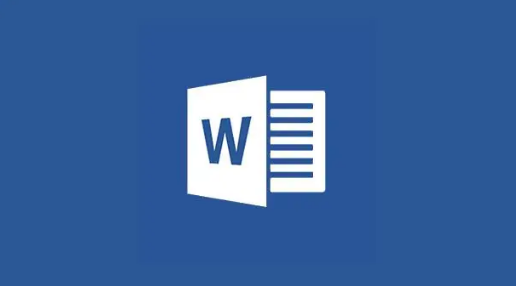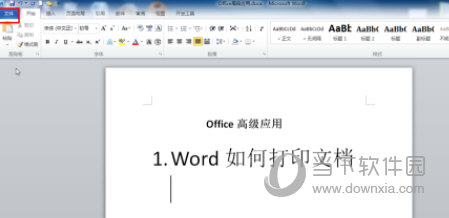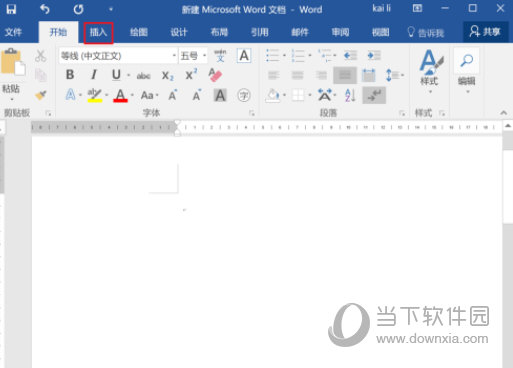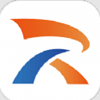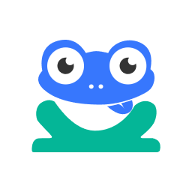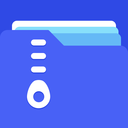word文档尾注横线怎么删除
发布时间:2023-10-25 11:22:48来源:pi7手游网作者:匿名
word文档尾注后的横线怎么去掉?不少用户不清楚word尾注上面的线条怎么去除,尾注怎么删除横线,全部的步骤都给用户分类整理了,依照流程就可以解决你遇到的问题,快来实践操作!
Word相关推荐:

word文档尾注横线怎么删除

1、首先打开word,然后点击“视图”。
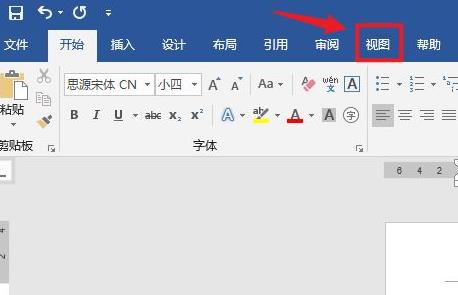
2、之后点击下面的“大纲”。
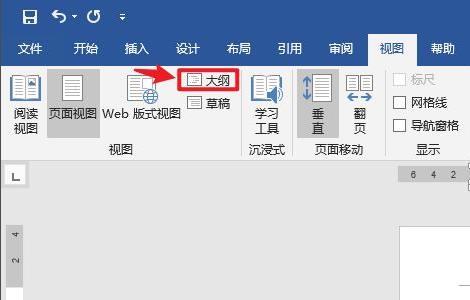
3、再点击任务栏中的“引用”。
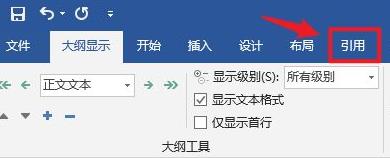
4、并点击任务栏里面的“显示备注”。
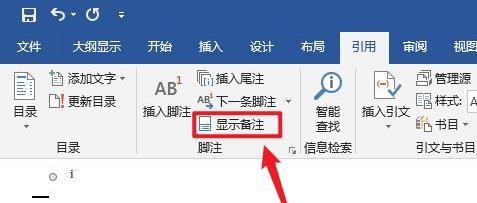
5、点击下面出现的尾注,点击“尾注分隔符”。
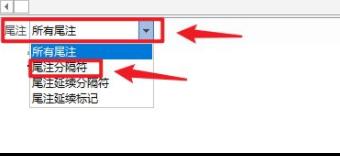
6、此时就可以选中要去掉的横线了。
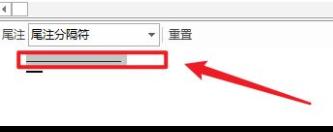
7、按下键盘的“del”键就可以搞定了。
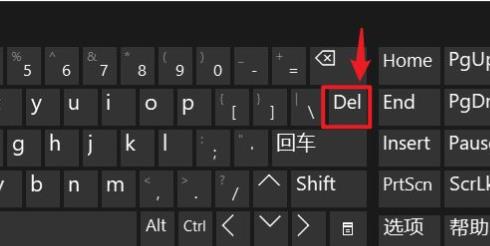
以上,就是小编带来word文档尾注横线怎么删除的全部内容介绍啦!希望小编带来的教程能实实在在的帮助到不会操作的用户,更多实用操作教程在这里就能找到,快来关注我们吧!
注:文中插图与内容无关,图片来自网络,如有侵权联系删除。
上一篇:微信怎么计算延时退休
下一篇:全民k歌如何删除播放记录
相关推荐
猜你喜欢
一个好的手机文档软件可以帮助你管理和保存手机上的各种文档文件,这样你的手机上的文档就不会乱七八糟,你也知道去哪里找,市场上有许多文档应用,许多小伙伴会问哪个更好,pi7小编便准备了本期手机版文档软件,来试试吧~
- 热门教程
- 最新教程
-
01

如何在糖心vlog免费网页版中找到适合你的创作灵感? 2024-10-29
-
02

91轻量版ios描述配置文件:畅享极速体验与安全隐私保护的完美结合 2024-10-21
-
03

少女视频哔哩哔哩免费清新唯美网友:画质高清内容丰富! 2024-10-14
-
04

微信转账2小时到账怎么设置 2024-10-08
-
05

word中文字选不中怎么办 2024-09-12
-
06

支付宝如何关闭支小宝功能 2024-09-06
-
07

iPhone16怎么设置节假日日历 2024-09-02
-
08

微信读书怎么查看笔记 2024-08-14
-
09

微信朋友会员怎么设置折扣 2024-08-12
-
010

steam大屏幕模式怎么用 2024-08-08